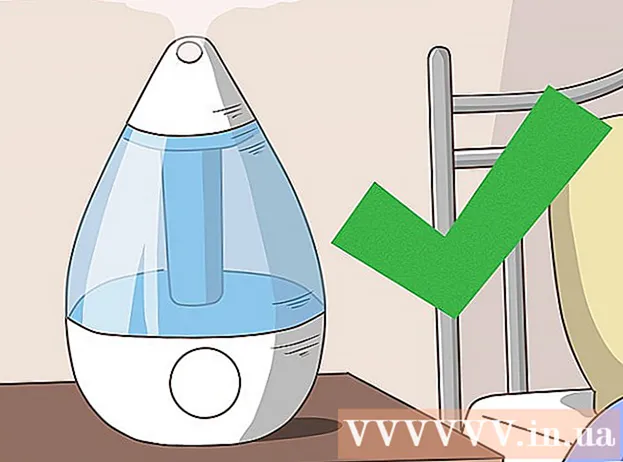লেখক:
Eric Farmer
সৃষ্টির তারিখ:
10 মার্চ 2021
আপডেটের তারিখ:
1 জুলাই 2024

কন্টেন্ট
সাফারি একটি দুর্দান্ত ওয়েব ব্রাউজার যা ম্যাক ওএস এবং উইন্ডোজ সমর্থন করে। ব্রাউজারের মূল বৈশিষ্ট্যগুলির মধ্যে একটি হল এটিকে সূক্ষ্ম-সুর করার ক্ষমতা, আপনার পছন্দ অনুযায়ী প্রধান পরামিতিগুলি সামঞ্জস্য করা সহ।
ধাপ
2 এর পদ্ধতি 1: কম্পিউটারে
 1 তার আইকনে ডাবল ক্লিক করে সাফারি চালু করুন।
1 তার আইকনে ডাবল ক্লিক করে সাফারি চালু করুন।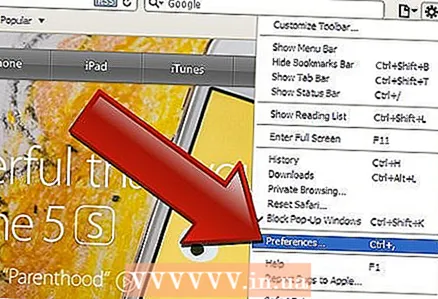 2 গিয়ার আকৃতির আইকনে ক্লিক করুন (ব্রাউজার উইন্ডোর উপরের ডানদিকে)। খোলা মেনুতে, "সেটিংস" নির্বাচন করুন।
2 গিয়ার আকৃতির আইকনে ক্লিক করুন (ব্রাউজার উইন্ডোর উপরের ডানদিকে)। খোলা মেনুতে, "সেটিংস" নির্বাচন করুন।  3 খোলা উইন্ডোতে, "সাধারণ" ট্যাবে যান (উইন্ডোর শীর্ষে)।
3 খোলা উইন্ডোতে, "সাধারণ" ট্যাবে যান (উইন্ডোর শীর্ষে)।- আপনি এখন মৌলিক ব্রাউজার সেটিংস সামঞ্জস্য করতে পারেন।
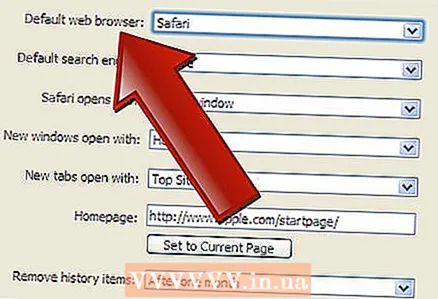 4 ডিফল্ট ব্রাউজার. এই মেনুতে, ব্রাউজারটি নির্বাচন করুন যা ডিফল্টরূপে চালু হবে (মেনু খুলুন এবং পছন্দসই ব্রাউজারে ক্লিক করুন)।
4 ডিফল্ট ব্রাউজার. এই মেনুতে, ব্রাউজারটি নির্বাচন করুন যা ডিফল্টরূপে চালু হবে (মেনু খুলুন এবং পছন্দসই ব্রাউজারে ক্লিক করুন)। 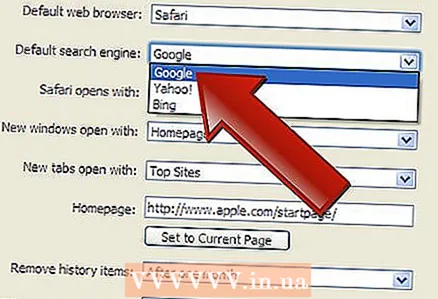 5 "প্রধান সার্চ ইঞ্জিন"। এই মেনুতে, সার্চ ইঞ্জিন নির্বাচন করুন যা ডিফল্টভাবে ব্যবহার করা হবে (অ্যাড্রেস বার থেকে অনুসন্ধানের প্রশ্নগুলি প্রক্রিয়া করুন)।
5 "প্রধান সার্চ ইঞ্জিন"। এই মেনুতে, সার্চ ইঞ্জিন নির্বাচন করুন যা ডিফল্টভাবে ব্যবহার করা হবে (অ্যাড্রেস বার থেকে অনুসন্ধানের প্রশ্নগুলি প্রক্রিয়া করুন)।  6 "সাফারি খুললেই খুলে যায়।" এই মেনু থেকে, ব্রাউজার চালু হওয়ার সময় খোলা পৃষ্ঠা নির্বাচন করুন। এখানে আপনি শেষ সেশন থেকে সমস্ত উইন্ডো খুলতে বা একটি নতুন উইন্ডো খুলতে বেছে নিতে পারেন।
6 "সাফারি খুললেই খুলে যায়।" এই মেনু থেকে, ব্রাউজার চালু হওয়ার সময় খোলা পৃষ্ঠা নির্বাচন করুন। এখানে আপনি শেষ সেশন থেকে সমস্ত উইন্ডো খুলতে বা একটি নতুন উইন্ডো খুলতে বেছে নিতে পারেন। 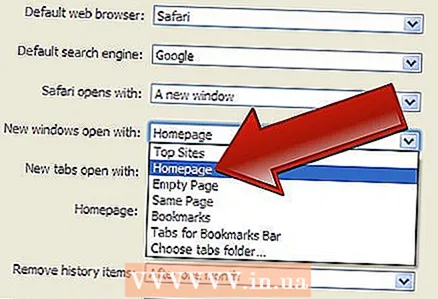 7 "নতুন উইন্ডোতে খুলুন।" এই মেনু থেকে, আপনি নতুন সাফারি উইন্ডোতে কী খুলবে তা চয়ন করতে পারেন, যেমন হোম পৃষ্ঠা, বুকমার্ক, ফাঁকা পৃষ্ঠা ইত্যাদি।
7 "নতুন উইন্ডোতে খুলুন।" এই মেনু থেকে, আপনি নতুন সাফারি উইন্ডোতে কী খুলবে তা চয়ন করতে পারেন, যেমন হোম পৃষ্ঠা, বুকমার্ক, ফাঁকা পৃষ্ঠা ইত্যাদি। 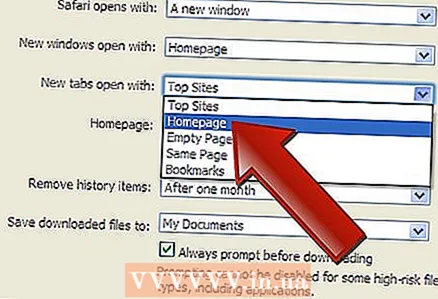 8 "নতুন ট্যাবে খুলুন।" এই মেনু থেকে, আপনি একটি নতুন সাফারি ট্যাবে কী খুলবেন তা বেছে নিতে পারেন, যেমন হোম পেজ, বুকমার্ক, ফাঁকা পৃষ্ঠা ইত্যাদি।
8 "নতুন ট্যাবে খুলুন।" এই মেনু থেকে, আপনি একটি নতুন সাফারি ট্যাবে কী খুলবেন তা বেছে নিতে পারেন, যেমন হোম পেজ, বুকমার্ক, ফাঁকা পৃষ্ঠা ইত্যাদি।  9 "হোমপেজ"। এই লাইনে, সাইটের ইউআরএল লিখুন যা আপনি আপনার হোম পেজ হিসেবে ব্যবহার করতে চান।
9 "হোমপেজ"। এই লাইনে, সাইটের ইউআরএল লিখুন যা আপনি আপনার হোম পেজ হিসেবে ব্যবহার করতে চান। - "বর্তমান পৃষ্ঠা" ক্লিক করে, আপনি ব্রাউজারে বর্তমানে খোলা সাইটটিকে হোম পৃষ্ঠা হিসাবে সেট করবেন।
 10 "ইতিহাসের বস্তু মুছে দিন"। এই মেনুতে, পরিদর্শন করা পৃষ্ঠাগুলির ইতিহাস মুছে ফেলার ফ্রিকোয়েন্সি নির্বাচন করুন। বিকল্পগুলির মধ্যে রয়েছে প্রতি অন্য দিন, প্রতি অন্য সপ্তাহ, ইত্যাদি। আপনি "ম্যানুয়াল" বিকল্পটিও নির্বাচন করতে পারেন।
10 "ইতিহাসের বস্তু মুছে দিন"। এই মেনুতে, পরিদর্শন করা পৃষ্ঠাগুলির ইতিহাস মুছে ফেলার ফ্রিকোয়েন্সি নির্বাচন করুন। বিকল্পগুলির মধ্যে রয়েছে প্রতি অন্য দিন, প্রতি অন্য সপ্তাহ, ইত্যাদি। আপনি "ম্যানুয়াল" বিকল্পটিও নির্বাচন করতে পারেন। 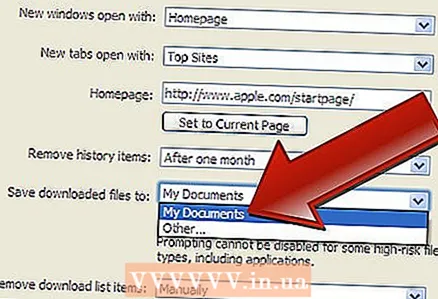 11 "ডাউনলোড করা ফোল্ডারে সংরক্ষণ করুন"। এই মেনুতে, আপনি সেই ফোল্ডারটি নির্বাচন করতে পারেন যেখানে ডাউনলোড করা ফাইলগুলি সংরক্ষণ করা হবে। ডিফল্টরূপে, এটি ডাউনলোড ফোল্ডার।
11 "ডাউনলোড করা ফোল্ডারে সংরক্ষণ করুন"। এই মেনুতে, আপনি সেই ফোল্ডারটি নির্বাচন করতে পারেন যেখানে ডাউনলোড করা ফাইলগুলি সংরক্ষণ করা হবে। ডিফল্টরূপে, এটি ডাউনলোড ফোল্ডার। - যদি আপনি একটি ভিন্ন ফোল্ডার নির্দিষ্ট করতে চান, মেনু থেকে "অন্যান্য" নির্বাচন করুন। একটি এক্সপ্লোরার খুলবে, যেখানে আপনি আপনার প্রয়োজনীয় ফোল্ডারটি খুঁজে পেতে এবং নির্বাচন করতে পারেন।
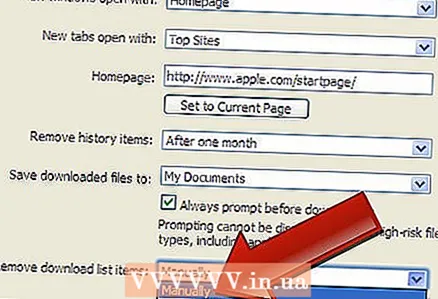 12 "ডাউনলোড তালিকা পরিষ্কার করুন"। এই মেনুতে, আপনি ডাউনলোড করা ফাইলগুলির তালিকা পরিষ্কার করার পদ্ধতি এবং মুহূর্ত নির্বাচন করতে পারেন। বিকল্পগুলির মধ্যে রয়েছে ম্যানুয়াল, সাফারি বন্ধ হয়ে গেলে এবং সফল ডাউনলোডের পরে।
12 "ডাউনলোড তালিকা পরিষ্কার করুন"। এই মেনুতে, আপনি ডাউনলোড করা ফাইলগুলির তালিকা পরিষ্কার করার পদ্ধতি এবং মুহূর্ত নির্বাচন করতে পারেন। বিকল্পগুলির মধ্যে রয়েছে ম্যানুয়াল, সাফারি বন্ধ হয়ে গেলে এবং সফল ডাউনলোডের পরে।  13 পছন্দসই উইন্ডো বন্ধ করুন এবং আপনার পরিবর্তনগুলি স্বয়ংক্রিয়ভাবে সংরক্ষণ করা হবে।
13 পছন্দসই উইন্ডো বন্ধ করুন এবং আপনার পরিবর্তনগুলি স্বয়ংক্রিয়ভাবে সংরক্ষণ করা হবে।
2 এর পদ্ধতি 2: একটি স্মার্টফোনে
 1 হোম স্ক্রিনে বা অ্যাপ তালিকায় অ্যাপ আইকনে ক্লিক করে আপনার অ্যান্ড্রয়েড ডিভাইস বা আইফোনে সাফারি চালু করুন।
1 হোম স্ক্রিনে বা অ্যাপ তালিকায় অ্যাপ আইকনে ক্লিক করে আপনার অ্যান্ড্রয়েড ডিভাইস বা আইফোনে সাফারি চালু করুন। 2 "বিকল্প" বোতামে ক্লিক করুন (দুটি উল্লম্ব রেখার আকারে আইকন)।
2 "বিকল্প" বোতামে ক্লিক করুন (দুটি উল্লম্ব রেখার আকারে আইকন)।- তারপর "সেটিংস" এ ক্লিক করুন।
- 3 অবস্থান। স্লাইডারটিকে "হ্যাঁ" বা "না" অবস্থানে সরিয়ে ব্রাউজারকে আপনার অবস্থান নির্ধারণের অনুমতি দিন বা অনুমতি দিন না।
- 4 "পুরো স্ক্রীন মোডে". স্লাইডারটিকে "হ্যাঁ" বা "না" অবস্থানে সরিয়ে ব্রাউজারটি পূর্ণ পর্দায় খুলতে অনুমতি দিন বা বাতিল করুন।
- 5 "ফোল্ডার ডাউনলোড করুন"। ফোল্ডারটি সেট করুন যেখানে ডাউনলোড করা ফাইলগুলি সংরক্ষণ করা হবে। ডিফল্টরূপে, এটি ডাউনলোড ফোল্ডার।
- যদি আপনি একটি ভিন্ন ফোল্ডার নির্দিষ্ট করতে চান, মেনুতে, "অন্যান্য" ক্লিক করুন। একটি এক্সপ্লোরার খুলবে, যেখানে আপনি আপনার প্রয়োজনীয় ফোল্ডারটি খুঁজে পেতে এবং নির্বাচন করতে পারেন।
- 6 "হোমপেজ"। আপনি যে সাইটটি আপনার হোম পেজ হিসেবে ব্যবহার করতে চান সেটি সেট করুন।
- উদাহরণস্বরূপ, যদি আপনি www.Google.com উল্লেখ করেন, আপনি যখন আপনার ব্রাউজার চালু করবেন তখন Google সাইটটি খুলবে।
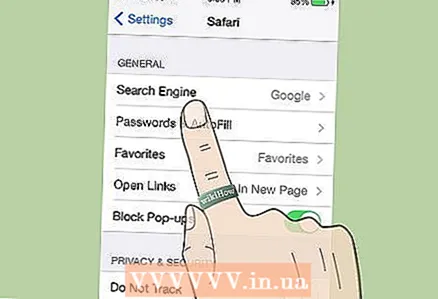 7 "অনুসন্ধান ব্যবস্থা"। এই মেনু থেকে, ডিফল্ট সার্চ ইঞ্জিন নির্বাচন করুন।
7 "অনুসন্ধান ব্যবস্থা"। এই মেনু থেকে, ডিফল্ট সার্চ ইঞ্জিন নির্বাচন করুন। - 8 "অক্ষরের আকার". এই মেনুতে, একটি ফন্ট সাইজ নির্বাচন করুন (৫ টি অপশনের মধ্যে)।
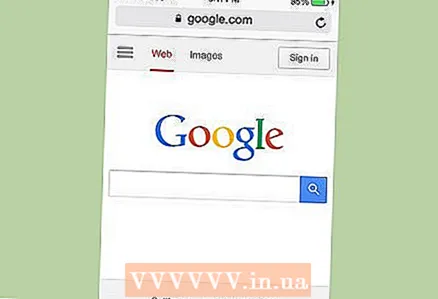 9 ব্রাউজার সেটিংস বন্ধ করুন। করা পরিবর্তনগুলি স্বয়ংক্রিয়ভাবে সংরক্ষণ করা হবে।
9 ব্রাউজার সেটিংস বন্ধ করুন। করা পরিবর্তনগুলি স্বয়ংক্রিয়ভাবে সংরক্ষণ করা হবে।